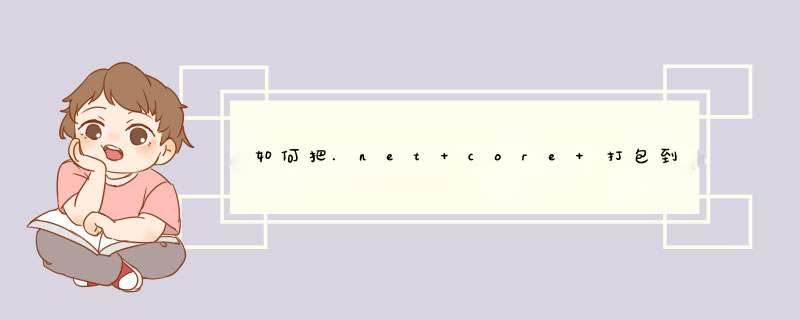
以往做nuget包一般要么用命令行,要么用nuget的图形化界面去做,但是一些 *** 作比较麻烦.比如引入命名空间,引入第三方nuget包。这些在.NET Core项目里却很简单,只需要使用命令行dotnet pack,在.NET Core系列 : 1、.NET Core 环境搭建和命令行CLI入门 做了简要介绍,下面来详细介绍下这个命令。dotnet-pack - 将代码打包成 NuGet 包
一.概要
dotnet pack [--output] [--no-build] [--build-base-path] [--configuration] [--version-suffix] [<project>]
二.描述
dotnet pack 命令生成项目并创建 NuGet 包。这个 *** 作的结果是两个 nupkg 扩展名的包。一个包含代码,另一个包含调试符号。
该项目被依赖的 NuGet 包装被添加到 nuspec 文件,因此,能够在安装包时得到解决。
默认情况下,项目到项目之间的引用是不打包到项目中的。如果想那样做,需要在依赖中引用需要项目的 type 节点设置为 “build” ,设置就像下面的例子:
默认情况下,dotnet pack 首先生成项目。如果想避免这样,传递 --no-build 选项。这在持续集成(CI)构建场景,正如所知道代码仅仅是预生成的示例,是很有用的
三.选项
[project]
打包的项目。还可以是一个 project.json 文件的路径或者是目录。如果忽略,将默认为当前目录。
-o, --output [DIR]
指定生成的目录。
--no-build
打包进程中跳过生成阶段。
--build-base-path
指定临时生成产物的目录。默认情况下,在当前目录的 obj 目录。
-c, --configuration [Debug|Release]
当生成项目时使用的配置。如果没有指定,将默认为 “Debug”。
四.例子
dotnet pack
打包当前项目。
dotnet pack ~/projects/app1/project.json
打包 app1 项目。
dotnet pack --output nupkgs
打包当前的应用程序,并将生成的包放置到指定的文件夹中。
dotnet pack --no-build --output nupkgs
打包当前的项目到指定的文件夹中,并跳过生成步骤
回到在.NET Core系列 :3 、使用多个项目 创建的类库项目DotnetNewLib,切换到DotnetNewLib 目录下执行 dotnet pack命令:
(1)目录结构如下:
上面的结构里把obj目录拿掉了,看到在Debug目录下生成了2个文件DotnetNewLib.1.0.0.nupkg 和DotnetNewLib.1.0.0.symbols.nupkg, 这些就是nuget 包.
(2)版本号信息来自于project.json文件:
(3)但是生成的是Debug,生成Release 版本:
(4)生成了Release目录
在Release目录下 生成了2个文件DotnetNewLib.1.0.0.nupkg 和DotnetNewLib.1.0.0.symbols.nupkg,第一个文件就是想要的nuget包。来看下Nuget 包里的具体内容,可以用NuGet Package Explorer 工具打开DotnetNewLib.1.0.0.nupkg:
里面仅有一个 lib 文件 netstandard1.6 目标配置文件。这意味着, NuGet 包只适用于.Net Core 应用程序 针对 NetStandard1.6 (和即将到来的 4.6.3)。
可以用nuGet来打开。
1、首先需要打开nuGet的文件,如图所示,然后点击左上角的工具-nuGet程序包管理器。
2、然后选择之后,如图所示,再点击如图所示箭头的文字选项。
3、然后d出对话框,点击最右侧的绿色加号就是如图所示的标志。
4、接下来就是添加成功,就会有下面的链接,如图所示,这个时候回车键。
5、最后,就可以看到文件已经打开了,这样 *** 作即可解决问题了。
扩展资料
Nuget是 ASP .NET Gallery 的一员。NuGet 免费、开源的包管理开发工具,专注于在 .NET 应用开发过程中,简单地合并第三方的组件库。
当需要分享开发的工具或是库,需要建立一个Nuget package,然后把这个package放到Nuget的站点。如果想要使用别人已经开发好的工具或是库,只需要从站点获得这个package,并且安装到自己的Visual Studio项目或是解决方案里。
NuGet能更方便地把一些dll和文件(如jquery)添加到项目中,而不需要从文件中复制拷贝。
JQuery:Jquery是继prototype之后又一个优秀的Javascrīpt框架。它是轻量级的js库(压缩后只有21k) ,它兼容CSS3,还兼容各种浏览器 (IE 6.0+, FF 1.5+, Safari 2.0+, Opera 9.0+,Jquery 2.x不支持IE6 ,IE7 ,IE8)。
jQuery使用户能更方便地处理HTML documents、events、实现动画效果,并且方便地为网站提供AJAX交互。
Juice UI:Juice UI是开源的 WebForms 控件集,是一个功能强大的框架,它可以给ASP .NET开发人员带来丰富的、可以作为易于使用的控件的jQuery UI小部件。
Juice项目是由appendTo在与微软和ComponentOne的合作下开发出来的。有了它,就可以在 ASP .NET 项目中轻易地使用流行的 JavaScript 界面库。
Wijmo Open for Juice UI:Wijmo Open for Juice UI是为ASP .NET社区提供一个免费的工具,作为一种对Juice项目的贡献,且为构建丰富的Web应用程序而扩大发行。
欢迎分享,转载请注明来源:内存溢出

 微信扫一扫
微信扫一扫
 支付宝扫一扫
支付宝扫一扫
评论列表(0条)